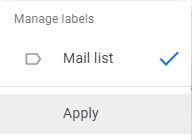Дописне листе су невероватно корисне функције за предузећа, или чак за кућне кориснике који редовно шаљу е-пошту истим групама. Ако унапред планирате листу прималаца е-поште, можете избећи катастрофу „Одговори свима“, ако икада заборавите да још једном проверите да ли је сваком примаоцу послата бцц, а не цц. Дакле, ако користите Гмаил, како да направите мејлинг листу?
Први корак је да напустите Гмаил и пређете на апликацију Гоогле контакти. Да бисте то урадили, кликните на икону са 9 тачака у горњем десном углу Гмаил-а, а затим кликните на „Контакти“.
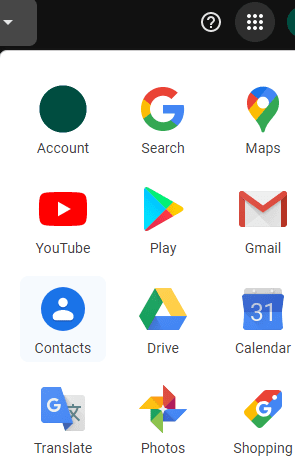
Када сте у апликацији Контакти, кликните на „Креирај ознаку“ у менију са леве стране.
Савет: Ако дугме „Креирај ознаку“ није видљиво, покушајте да кликнете на дугме падајућег менија „Ознаке“.
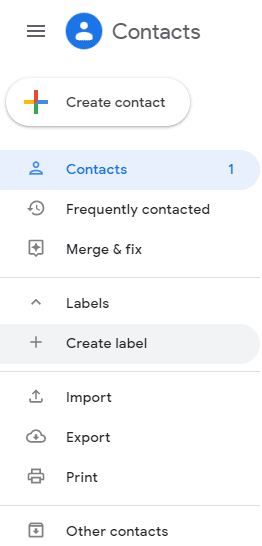
Кликом на „Креирај ознаку“ отвориће се мали искачући оквир, овде унесите име своје маилинг листе.
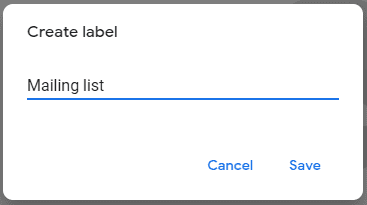
Да бисте додали контакт на мејлинг листу, идите на екран са контактима тако што ћете кликнути на „Контакти“ на врху левог менија. Одавде изаберите које контакте желите да додате на мејлинг листу. Када је избор вашег контакта завршен, кликните на икону блоковане ознаке одмах испод траке за претрагу, а затим изаберите коју ознаку или ознаке желите да примените на изабране кориснике.
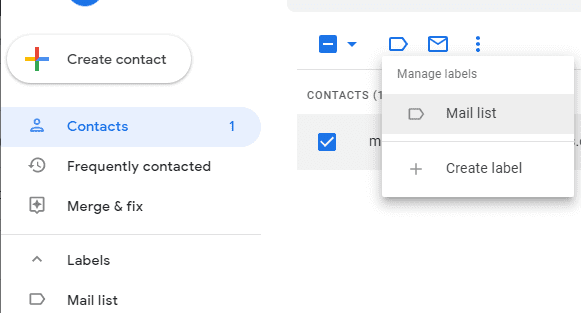
Када изаберете ознаке које желите да примените, кликните на „Примени“ и ваша мејлинг листа је спремна.